
Все, что вам нужно знать, чтобы получить ваши контакты, календари, фотографии, музыку и многое другое со старого планшета Android и на новый iPad Air или Retina iPad mini
Если вы переходите с планшета Android на новый iPad Air или Retina iPad mini, процесс переноса будет не таким простым, как для текущих пользователей iOS, но он определенно не является невозможным. Если вы просто хотите перенести контакты или получить календари, фильмы, музыку и многое другое на свой новый iPad, мы поможем вам сделать это максимально безболезненно. Вот как:
Google, Facebook и Twitter
Многие облачные службы, включая нативные Google, Facebook, Twitter и другие, могут хранить ваши контакты, календари и многое другое для вас. Кросс-платформенные сервисы, такие как Google, Exchange или Yahoo! все они поддерживаются в iOS 7, что для вас означает минимальные усилия при импорте всех ваших данных. Это так же просто, как ввести свои учетные данные для любой из поддерживаемых служб, которые можно найти в меню настроек iOS 7, и указать, какие данные вы хотите получить; почта, контакты, календари, а в некоторых случаях даже заметки. Они уже хранятся в облаке, просто ожидая, когда вы получите доступ к ним на вашем новом iPad.
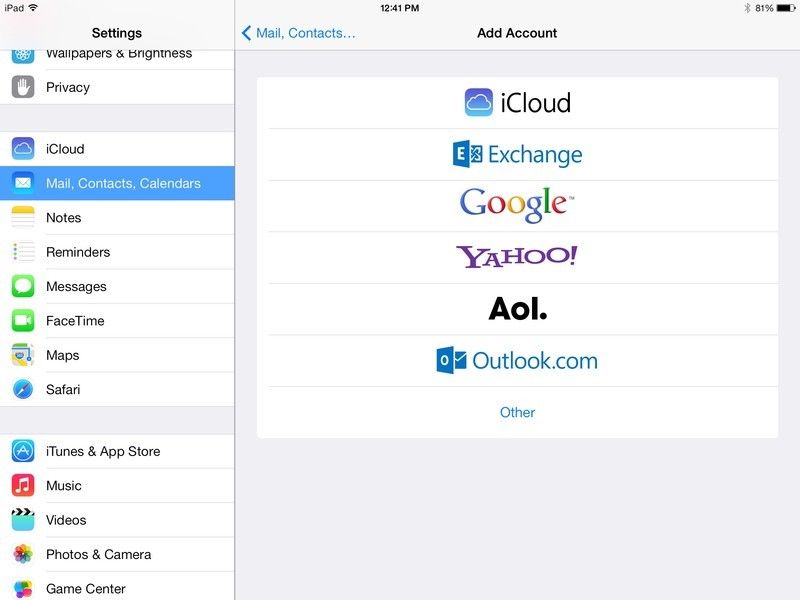
Если вы полагаетесь на Facebook и Twitter для многих своих контактов, то это тоже хорошо. iOS 7 может извлекать контактные данные из обеих служб в приложение «Контакты». Голова в Меню настроек для каждого из них, и скажите это Обновить контакты и ты в порядке.
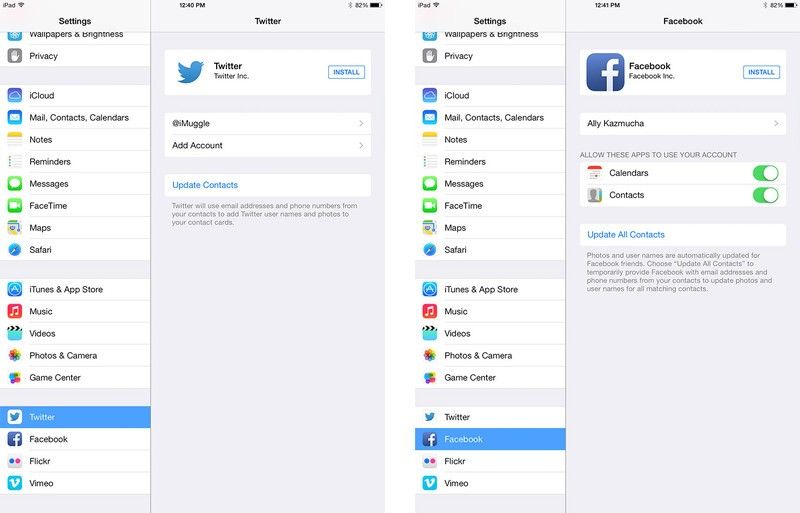
Храните свои изображения с Dropbox
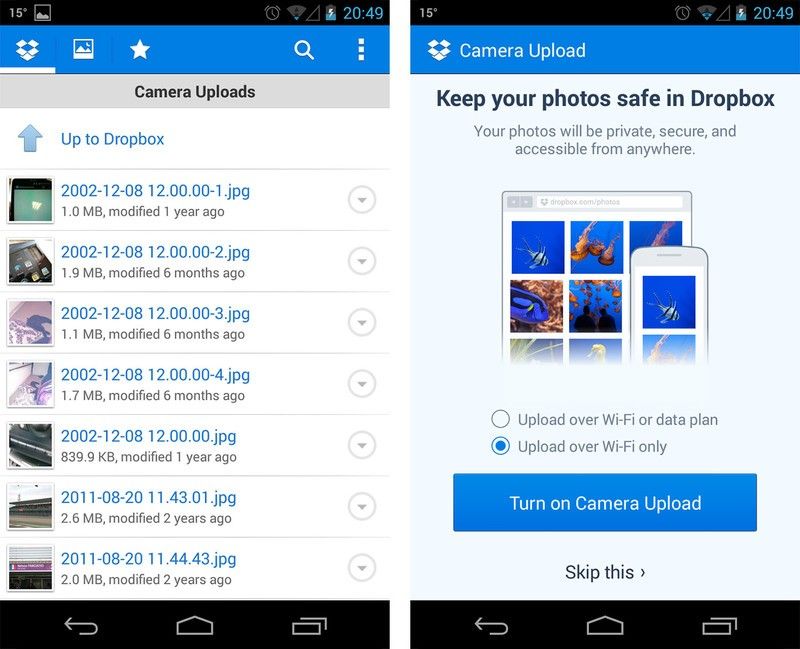
Dropbox доступен для Android и iOS и предлагает функцию автоматической загрузки изображений. Если вы включите это на своем существующем устройстве Android, получение фотографий на новый iPad Air или Retina iPad mini так же просто, как загрузить и войти в приложение Dropbox для iOS.
На вашем Android-устройстве просто установите приложение Dropbox из Google Play, если у вас его еще нет. При первом запуске его спросят, хотите ли вы загрузить свои фотографии. Скажи да. Если у вас уже есть Dropbox на вашем телефоне Android, но у вас не включена автоматическая загрузка, вы можете сделать это через Настройки.
- Dropbox для iOS, бесплатно — скачать сейчас
Старомодный способ
Если, как и я, вам нравится хранить печатную копию своих контактов на своем компьютере или вы не доверяете облачной синхронизации, вы можете экспортировать свои контакты со своего телефона Android в виде файла .vcf и импортировать их в любое приложение «Контакты» на ваш Mac или в контакты на iCloud
Начните с планшета Android или телефона в руках и выполните следующие действия:
- Запустите Приложение контактов.
- Ударь Меню кнопка.
- Найди Импорт Экспорт вариант и выберите его.
- Выберите опцию экспортировать ваши контакты в хранилище.
- Теперь либо вручную перетащите его со своего телефона на компьютер, либо отправьте по электронной почте.
- Получив файл с вашими контактами, вы можете открыть его в Приложение контактов на вашем Mac или загрузить его на iCloud.com.
Мы рекомендуем хранить этот файл в безопасном месте на тот случай, если он вам понадобится снова.
Использование Android File Transfer для Mac
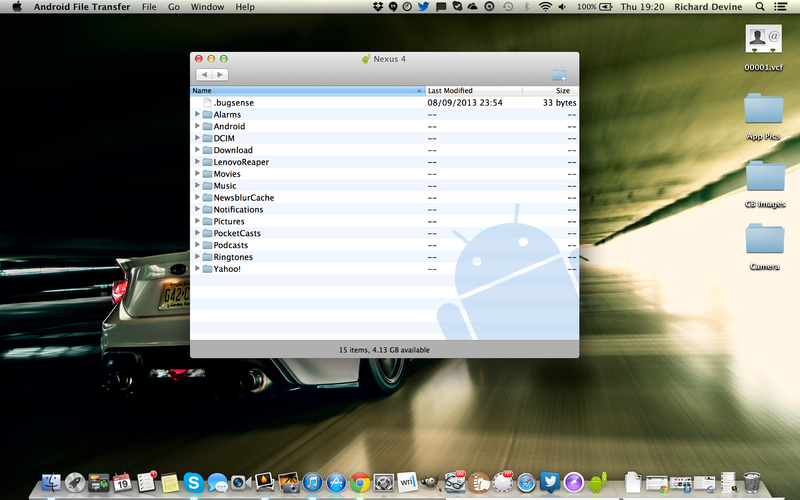
Если вы используете ПК с Windows, то получение данных с вашего устройства Android с помощью вашего компьютера будет достаточно простым. Если вы используете Mac, вам нужно будет использовать ужасное приложение для передачи файлов Android (ссылки для скачивания ниже.) Это обеспечивает интерфейс с вашим Mac для просмотра файлов и папок на вашем устройстве Android и копирования их на ваш Mac при необходимости. Поскольку определенные файлы и изображения можно импортировать на iPhone через iTunes, это может быть самый быстрый способ перемещения объектов между двумя устройствами.
- Бесплатно — Загрузить сейчас — Android File Transfer для Mac
Google Apps на iOS в изобилии
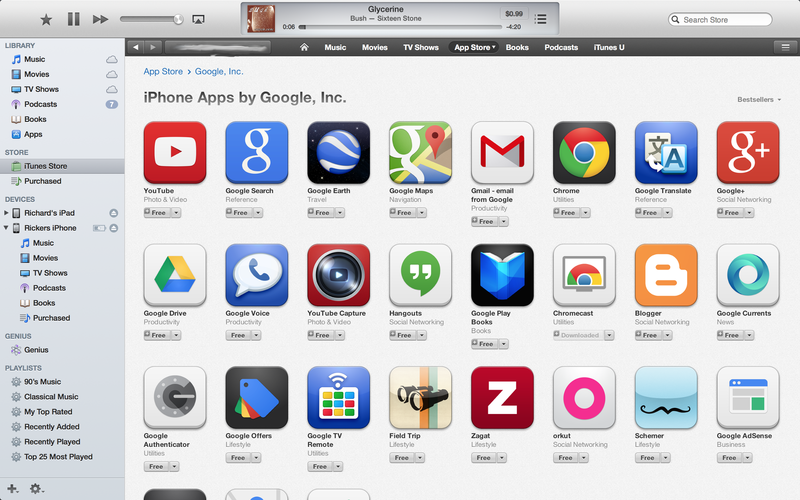
Возможно, самый простой способ перехода на iOS с Android — это в полной мере использовать множество приложений Google, доступных в App Store. Доступно все: от Gmail и Chrome до Chromecast и удаленного доступа к Google TV, и в настоящее время Google предлагает возможность единой регистрации между более популярными. Помимо Android, iOS является следующим лучшим местом, где вы сможете найти свое исправление Google в мобильном мире.
Это тоже хорошие приложения, действительно хорошие приложения. Google создает одни из лучших приложений для iOS, многие из которых уже были обновлены с официальной поддержкой iOS 7. Если вы живете и пользуетесь услугами Google, вы в хороших руках с официальными приложениями Google для iOS. Вот некоторые из наиболее распространенных. И это еще не все!
- Поиск Google, бесплатно — Загрузить сейчас
- Gmail, бесплатно — скачать сейчас
- Google Drive, бесплатно — Загрузить сейчас
- Chrome, бесплатно — скачать сейчас
- YouTube, бесплатно — скачать сейчас
- Карты Google, бесплатно — Загрузить сейчас
- Google+, бесплатно — [Загрузить сейчас] (https://itunes.apple.com/us/app/google?at=10l3Vyct=UUimUdUnU21341YYw / id447119634? At = 10l3Vyct = d_im)
Все еще нужна помощь?
Форумы iMore здесь, чтобы помочь! Мы рассмотрели несколько самых простых способов настройки и запуска на новом iPad, если вы сделали прыжок с планшета Android, но форумы — отличное место, где можно получить дополнительные советы и рекомендации. Точно так же, если вы знаете хитрость или два, прыгните и помогите другим, которые переключаются с Android на iPad и iOS 7.
Оцените статью!

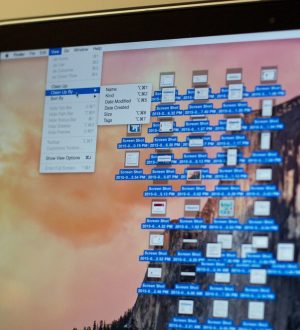

Отправляя сообщение, Вы разрешаете сбор и обработку персональных данных. Политика конфиденциальности.